當您想在 iPad 上錄製遊戲視頻時,您應該事先了解有關遊戲的更多詳細信息。 如果遊戲與 ReplayKit 兼容,您可以利用該功能來捕獲視頻。 當然,iOS 屏幕錄製功能是在 iPad 上捕獲遊戲視頻的另一種推薦方法。 如果您需要錄製大型遊戲的視頻,您可以找到 2 種更有效的方法來在 PC/Mac 上鏡像和捕獲 iPad 遊戲玩法。
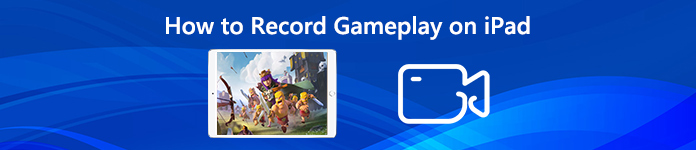
第1部分:如何直接在iPad上錄製遊戲視頻
方法1:如何使用ReplayKit在iPad上捕獲遊戲視頻
ReplayKit 是一項在 iPhone 和 iPad 上錄製視頻遊戲的功能。 它簡化了流程,讓您可以直接在遊戲中將其分享或保存到您的相機膠卷中。 下面是使用 ReplayKit 在 iPad 上錄製遊戲視頻的詳細過程。
步驟1 在 iPad 上啟動 ReplayKit 兼容遊戲並蒐索錄製按鈕。 因為不同的遊戲開發者可能會找到 Record 按鈕在其他位置。
步驟2 點擊“錄製”按鈕,將會彈出一個窗口,詢問是否允許在 iPad 上錄製遊戲屏幕。 選擇 錄製屏幕和麥克風 捕獲視頻的選項。
步驟3 之後,您就可以在 iPad 上玩遊戲了。 完成會話後,您可以選擇編輯視頻、保存到相機膠卷,甚至分享到社交媒體網站。

方法2:如何通過iOS屏幕錄製在iPad上錄製遊戲玩法
如果遊戲與 ReplayKit 不兼容怎麼辦? 您可以隨時打開 iOS 屏幕錄製功能,輕鬆地在 iPad 上捕捉遊戲視頻。 這是默認方法,只需輕點幾下即可在您的 iOS 設備上記錄所有內容。 (尋找更多 iOS屏幕錄像機)
步驟1 轉到 設定 應用,然後選擇 控制中心 選項。 然後前往 自定義控件 並啟用 屏幕錄製 帶有綠色加號按鈕的功能。
步驟2 之後,您可以從任何屏幕的底部邊緣向上滑動以找到該圖標。 深按 Record 按鈕並點擊 麥克風 在iPad上錄製遊戲玩法的選項。
步驟3 一旦您點擊 開始錄製 選項,然後等待三秒倒計時。 點擊屏幕頂部的紅色狀態欄,然後點擊 停止 選項將視頻保存到照片。

第2部分:如何通過計算機在iPad上捕獲遊戲視頻
方法3:如何通過QuickTime鏡像和捕獲iPad上的遊戲
當您使用 Lightning 連接線將 iPad 連接到 MacBook 時,您可以在 Mac 上的 iPad 上鏡像和錄製遊戲視頻。 確保 信任 在開始遊戲過程之前,請按照以下步驟將 Mac 放在 iPad 或 iPhone 上。
步驟1 使用USB電纜連接iPad和MacBook。 發射 的QuickTime 並點擊 文件 菜單。 選擇 新電影錄製 菜單欄中的選項。
步驟2 然後單擊其上的小箭頭並從下拉菜單中選擇您的 iPad。 之後,QuickTime 將在 MacBook 上鏡像並捕獲 iPad 的遊戲屏幕。
步驟3 按 Record 按鈕來相應地在 iPad 上錄製遊戲玩法。 完成該過程後,您可以單擊 停止 按鈕將視頻保存到Mac的本地驅動器。
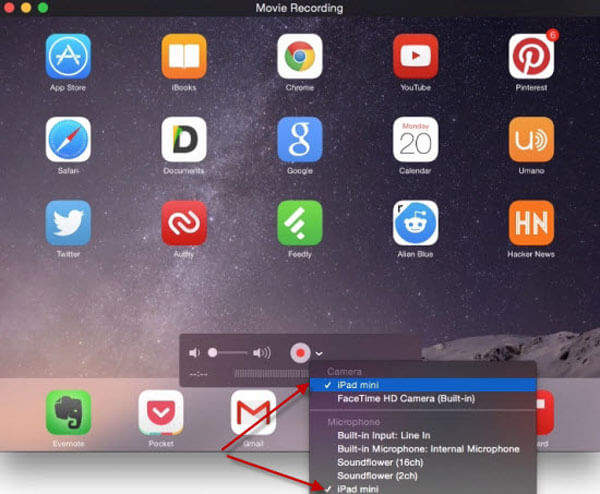
方法4:在iPad上鏡像和記錄遊戲的最佳方法
如何通過PC在iPad上鏡像和記錄遊戲玩法? Apeaksoft屏幕錄像機 是一款無需 USB 電纜即可在計算機上無線錄製 iPad 屏幕的理想程序。 您可以從 iOS 流式傳輸和錄製遊戲視頻到 PC。 此外,它使您能夠在錄製前調整視頻質量、幀速率和更多其他設置。
- 方便的 iPad 錄音機,可以蓋住您的 iPad 屏幕。
- 一款靈活的錄像機,可滿足您的所有需求。
- 易於使用的錄像機,可捕捉高質量的視頻。
- 智能屏幕捕獲以繪製和註釋您的項目。
步驟1 下載並安裝此屏幕錄像機,在您的計算機上啟動該程序。 然後,您應該確保 iPad 和您的計算機處於同一網絡環境下,以便在 iPad 上錄製遊戲視頻。

步驟2 點擊 電話錄音機 按鈕並選擇 iOS 錄音機.

步驟3 然後,您應該按照以下說明將您的 iPad 連接到具有 iPad 上的 Screen Mirroring 功能的計算機。

步驟4 連接成功後,您可以設置錄製視頻的分辨率。 並且您可以更改屏幕的方向。

步驟5 最後,點擊 Record 按鈕開始在 iPad 上錄製遊戲過程。

第3部分:關於如何在iPad上錄製遊戲視頻的常見問題解答
1.您如何知道遊戲玩法是否支持ReplayKit?
ReplayKit提供了一個易於使用的框架,使您可以在iPad上記錄遊戲過程。 如果您想知道遊戲是否支持ReplayKit,只需訪問App Store即可了解更多詳細信息。
2.為什麼無法在iPhone上保存iOS屏幕錄像?
確保您的iPad擁有足夠的板載存儲空間以及iCloud存儲空間。 當您收到停止屏幕錄製的通知時,可以在“照片”應用程序相機膠卷中的iPad上查看錄製的視頻的遊戲玩法。
3.在iPad上錄製遊戲玩法時,如何解決iPad變熱的問題?
遊戲性和iOS屏幕錄製都佔用大量資源。 在iPad上錄製遊戲之前,您應該關閉藍牙,GPS服務和更多其他功能。 如果設備處於充電模式,則還應拔掉iPad的電源。
結論
當您想在 iPad 上錄製遊戲過程時,您可以從本文中詳細了解 4 種高效方法。 對於小遊戲,您只需使用ReplayKit或iOS屏幕錄製即可獲得所需的視頻。 當然,你也可以 在 iPhone 上捕捉遊戲視頻 與Windows PC或Mac相應。








